가상 머신은 물리적인 것들이 하는 것과 매우 유사한 방식으로 네트워크에 연결됩니다. 차이점은 VM이 가상 네트워크 어댑터와 가상 스위치를 사용하여 물리적 네트워크와 연결을 설정한다는 것입니다. VMware Workstation에서 실행되는 VM을 사용한 적이 있다면 세 가지 기본 가상 네트워크에 익숙할 것입니다. 각각의 네트워크는 다른 가상 스위치를 사용합니다:
- VMnet0 Bridged network – VM의 가상 네트워크 어댑터를 물리적 호스트의 네트워크 어댑터와 동일한 네트워크에 연결할 수 있습니다.
- VMnet1 Host Only network – 다른 서브넷을 사용하여 호스트에만 연결할 수 있습니다.
- VMnet8 NAT network – NAT 뒤의 별도의 서브넷을 사용하며 VM의 가상 어댑터를 NAT를 통해 물리적 호스트 어댑터와 동일한 네트워크에 연결할 수 있습니다.
ESXi 호스트에도 가상 스위치가 있지만 그 설정은 다릅니다. 오늘의 블로그 글에서는 VMware ESXi 호스트에서 가상 머신 네트워크 연결을 위해 VMware 가상 스위치를 사용하는 방법을 탐구합니다.
vSwitch 정의
A virtual switch is a software program – a logical switching fabric that emulates a switch as a layer-2 network device. A virtual switch ensures the same functions as a regular switch, with the exception of some advanced functionalities. Namely, unlike physical switches, a virtual switch:
- 외부 네트워크의 트랜짓 트래픽의 MAC 주소를 학습하지 않습니다.
- Spanning Tree 프로토콜에 참여하지 않습니다.
- 중복 네트워크 연결을 위한 네트워크 루프를 생성할 수 없습니다.
VMware의 가상 스위치는 vSwitches라고 불립니다. vSwitches는 가상 머신 간의 연결 및 가상 및 물리적 네트워크 간의 연결을 보장하기 위해 사용됩니다. vSwitch는 물리적 네트워크 어댑터(네트워크 인터페이스 컨트롤러라고도 함)를 ESXi 호스트에 사용하여 물리적 네트워크에 연결합니다. 다음과 같은 경우에는 성능 및/또는 보안 이유로 vSwitch와 물리적 NIC를 사용하여 별도의 네트워크를 생성할 수 있습니다:
- ESXi 호스트에 대한 저장소(예: NAS 또는 SAN)에 연결.
- ESXi 호스트 간의 가상 머신의 실시간 이동을 위한 vMotion 네트워크.
- 장애 허용 로깅 네트워크.
한 가상 스위치의 네트워크 중 하나의 가상 머신에 악의적인 사람이 액세스할 경우, 그가 물리적 네트워크와 vSwitch에 연결된 공유 저장소에 액세스할 수 없게 될 것입니다. 심지어 같은 ESXi 호스트에 있더라도, 그러한 경우에도요.
아래 스키마는 ESXi 호스트에 상주하는 VM, vSwitch, 물리적 스위치 및 공유 저장소의 네트워크 연결을 보여줍니다.
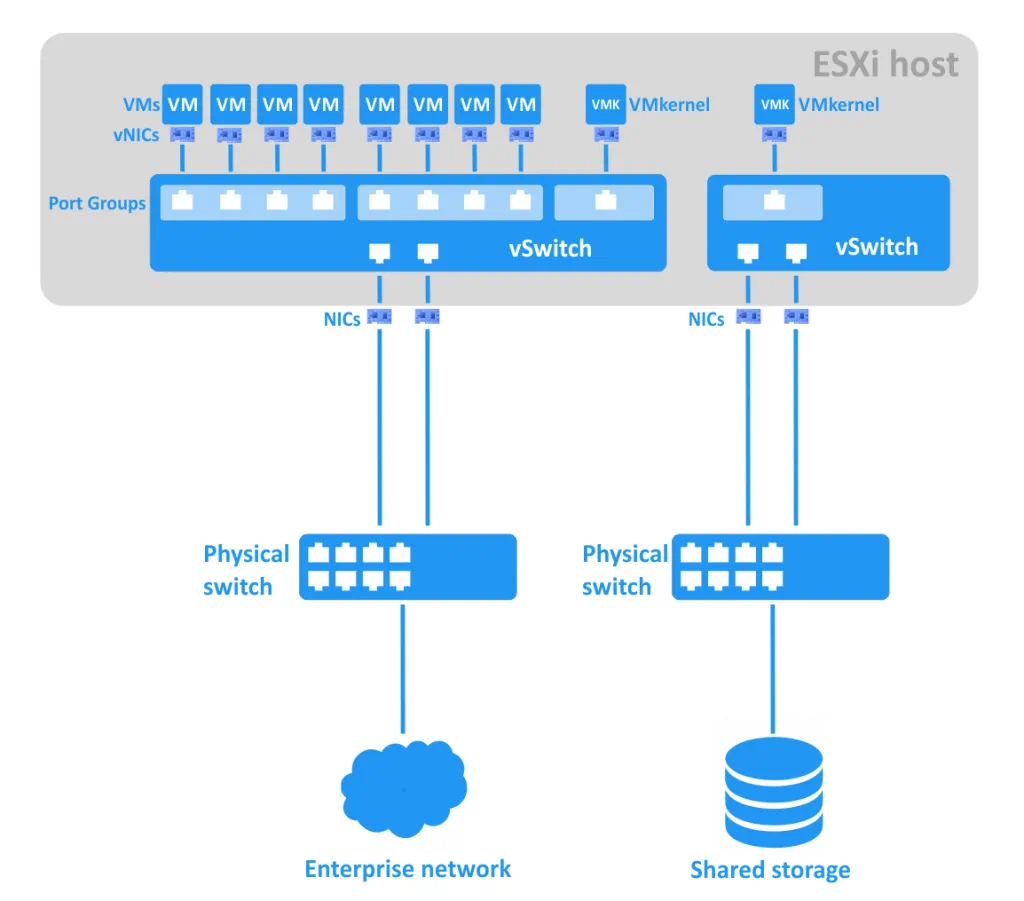
다른 VM 그룹을위한 포트 그룹을 생성하여 기존 vSwitch에서 분할된 네트워크를 만들 수 있습니다. 이 접근 방식은 대규모 네트워크를 관리하는 데 도움이 될 수 있습니다.
A Port Group is an aggregation of multiple ports for common configuration and VM connection. Each port group has unique network label. For example, in the sceenshot below, the “VM Network” created by default is a port group for guest virtual machines, while the “Management Network” is a port group for the EXSi host’s VMkernel network adapter, with which you can manage the ESXi. For storage and vMotion networks, you will need to connect a VMkernel adapter that can have a different IP address for each network. Each port group can have a VLAN ID.
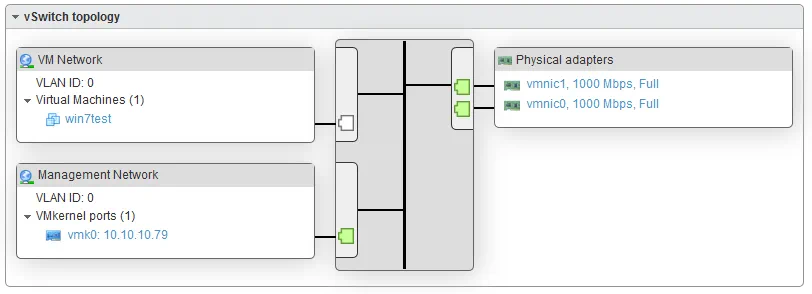
VLAN ID 는 VLAN (Virtual Local Area Network)의 식별자로서 VLAN 태깅에 사용됩니다. VLAN ID는 1부터 4094까지 설정할 수 있습니다 (0 및 4095 값은 예약됨). VLAN을 사용하면 동일한 물리적 환경에 있는 네트워크를 논리적으로 분할할 수 있습니다. VLAN은 IEEE 802.1q 표준을 기반으로 하며 OSI 모델의 두 번째 계층에서 작동하며 프로토콜 데이터 단위 (PDU)는 프레임입니다. 이더넷 프레임에 특수한 4바이트 태그가 추가되어 프레임의 크기가 1518바이트에서 1522바이트로 증가합니다. 최대 전송 단위 (MTU)는 1500바이트이며, 이는 분할 없이 캡슐화된 IP 패킷의 최대 크기를 나타냅니다. IP 네트워크 간의 라우팅은 OSI 모델의 세 번째 계층에서 수행됩니다. 아래 다이어그램을 참조하십시오.
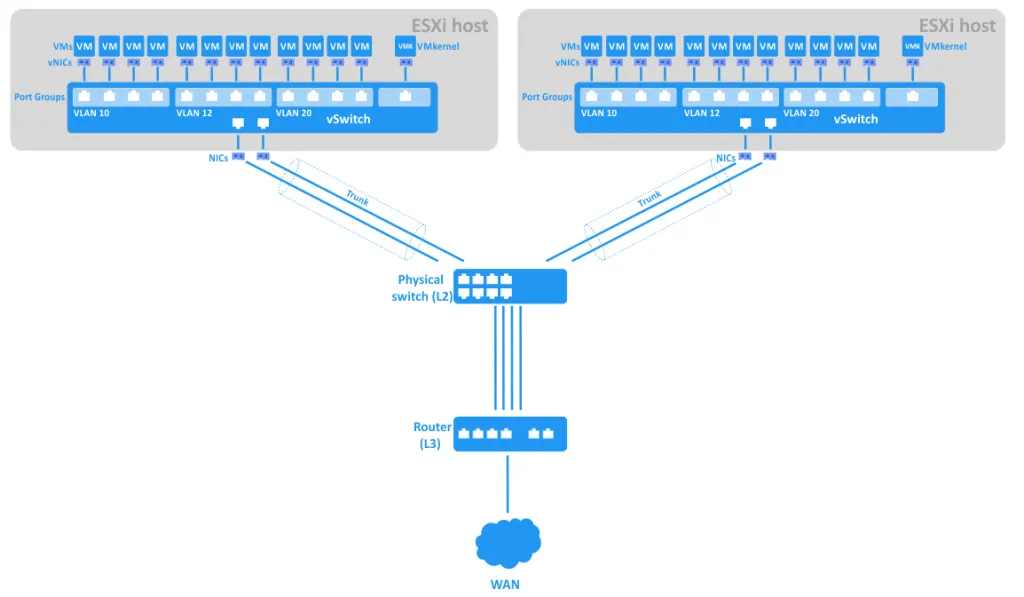
vSwitch의 각 포트에는 Port VLAN 식별자 (PVID)가 있을 수 있습니다. PVID가있는 포트를 “태그 포트”또는 “트렁크 포트”라고합니다. 트렁크는 여러 VLAN의 데이터를 전송 할 수있는 네트워크 장치 간의 포인트 투 포인트 연결입니다. PVID가없는 포트는 “태그되지 않은 포트”라고하며 단일 기본 VLAN의 데이터를 전송 할 수 있습니다. 태그되지 않은 포트는 일반적으로 스위치와 사용자 기계의 네트워크 어댑터와 같은 종단 장치 간에 사용됩니다. 종단 장치는 보통 VLAN 태그에 대해 아무것도 모르며 일반적인 태그되지 않은 프레임으로 작동합니다. (예외는 “VMware Virtual Guest Tagging (VGT)” 기능이 구성 된 경우입니다. 이 경우 태그가 인식됩니다).
가상 스위치 유형
VMware vSwitch는 표준 가상 스위치와 분산 가상 스위치로 나뉠 수 있습니다.
A vNetwork Standard Switch (vSwitch) is a virtual switch that can be configured on a single ESXi host. By default, this vSwitch has 120 ports. The maximum number of ports per ESXi host is 4096.
표준 vSwitch 기능:
링크 발견은 네트워크 문제 해결에 사용될 수 있는 연결된 스위치 포트에 대한 정보를 수집하고 전송하는 Cisco Discovery Protocol (CDP)를 사용하는 기능입니다.
보안 설정을 통해 보안 정책을 설정할 수 있습니다:
- 프로미스큐어스 모드 옵션을 켜면 게스트 가상 어댑터가 자신의 MAC 주소가 아닌 모든 트래픽을 수신할 수 있습니다.
- MAC 주소 변경 옵션을 사용하여 VM의 가상 네트워크 어댑터의 MAC 주소 변경을 허용하거나 거부할 수 있습니다.
- Forged Transmits 옵션을 사용하여 VM 어댑터의 출력 프레임을 설정된 MAC 주소와 다른 MAC 주소로 보내도록 허용하거나 차단할 수 있습니다.
NIC 팀은 두 개 이상의 네트워크 어댑터를 팀으로 묶어 가상 스위치에 업링크할 수 있습니다. 이는 대역폭을 증가시키고 (링크 집계) 하나의 팀 어댑터가 고장 나는 경우 수동 장애 조치를 제공합니다. 로드 밸런싱 설정을 사용하여 팀의 NIC 간 트래픽 분배 알고리즘을 지정할 수 있습니다. 네트워크 어댑터를 목록에서 위아래로 이동하여 (활성 또는 대기 모드에 있을 수 있는) 네트워크 어댑터의 장애 조치 순서를 설정할 수 있습니다. 대기 중인 어댑터는 활성 어댑터의 고장 시 활성 상태가 됩니다.
트래픽 성형은 vSwitch에 연결된 각 가상 네트워크 어댑터의 외부 트래픽 대역폭을 제한합니다. 평균 대역폭 (Kb/s), 피크 대역폭 (Kb/s) 및 버스트 크기 (KB)에 대한 제한을 설정할 수 있습니다.
기본적으로, 보안, NIC 조합과 트래픽 整形 등의 포트 그룹 정책은 vSwitch 정책을 상속 받는다. 포트 그룹에 대한 이러한 정책을 수동으로 구성하여 재정의 할 수 있다.
A vNetwork Distributed vSwitch (dvSwitch) is a virtual switch that includes standard vSwitch features while offering a centralized administration interface. dvSwitches can only be configured in vCenter Server. Once configured in vCenter, a dvSwitch has the same settings on all defined ESXi hosts within the datacenter, which facilitates management of large virtual infrastructures – you don’t need to set up standard vSwitches manually on each ESXi host. When using a dvSwitch, VMs keep their network states and virtual switch ports after migration between ESXi hosts. The maximum amount of ports per dvSwitch is 60,000. The dvSwitch uses the physical network adapters of the ESXi host on which the virtual machines are residing to link them with the external network. The VMware dvSwitch creates proxy switches on each ESXi host to represent the same settings. Note: an Enterprise Plus license is required to use the dvSwitch feature.
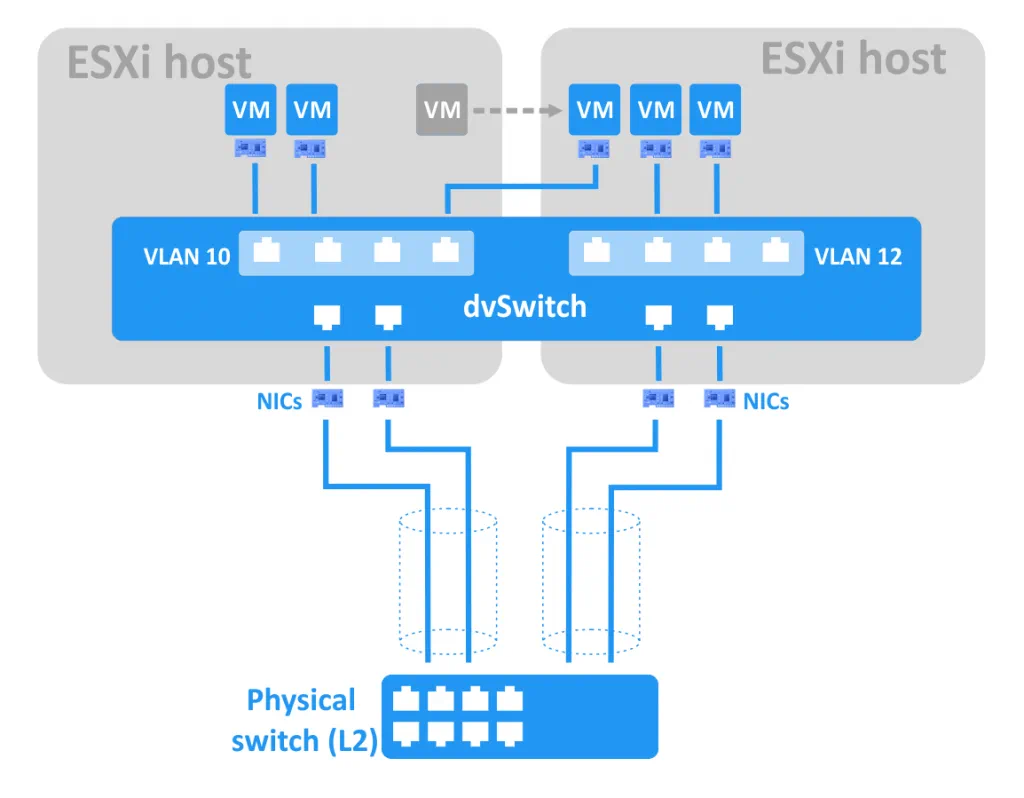
vSwitch과 비교하면 dvSwitch은 더 широкий 범위의 기능을 제공한다.
- 中生 Matthew> 网络上层 관리. vCenter를 사용하여 모든 정의된 ESXi 호스트를 동시에 한번에 dvSwitch을 관리 할 수 있다.
- 中生 Matthew> 트래픽 整形. 표준 vSwitch과 다르게 dvSwitch는 차로 outgoing traffic 整形과 inbound traffic 整形을 모두 지원한다.
- 포트 그룹 ブロッKing. 포트 그룹에 대해 데이터 전송 및/또는 수신을 비활성화 할 수 있다.
- 포트 미러링. SPAN (Switch Port Analyzer) 시스템의 특수 포트로 전달되는 모든 패킷을 덮어쓸 수 있는 기능이다. 이는 트래픽 모니터링과 네트워크 의사 진단을 실시할 수 있다.
- Each port policy. 포트 그룹에 대한 것과 마찬가지로 각 포트에 대한 specific policies 을 설정할 수 있다.
- Link Layer Discovery Protocol (LLDP) support. LLDP는 다양한 제조업체의 네트워크를 모니터링하는 데 유용한 제 2 层次 非 가입형 프로tokoll로 사용할 수 있다.
- Netflow support. 이는 분산 스위치에 대한 IP 트래픽 정보를 모니터링하는 것이며, 문제 해결에 도움이 될 수 있다.
표준 및 분산 vSwitch의 기능을 설명하고 있었기 때문에 이를 실제로 구현하는 方法을 이야기 할 것입니다.
VMware vSwitch의 생성 및 구성 方法
ESXi 호스트에서 기본적으로 하나의 가상 스위치와 두 つ의 포트 그룹 – VM Network 과 Management Network이 있다. 이러한 새 스위치를 생성하여 사용할 수 있다.
표준 vSwitch 추가
vSphere 웹 클라이언트를 사용하여 ESXi 호스트에 연결하고 다음 작업을 수행하세요:
- 네트워킹 > 가상 스위치로 이동하세요.
- 표준 가상 스위치 추가를 클릭하세요.
- vSwitch 이름(“vSwitch2s”, 이 경우) 및 필요한 기타 옵션을 설정하세요. 그런 다음 추가 버튼을 클릭하세요.
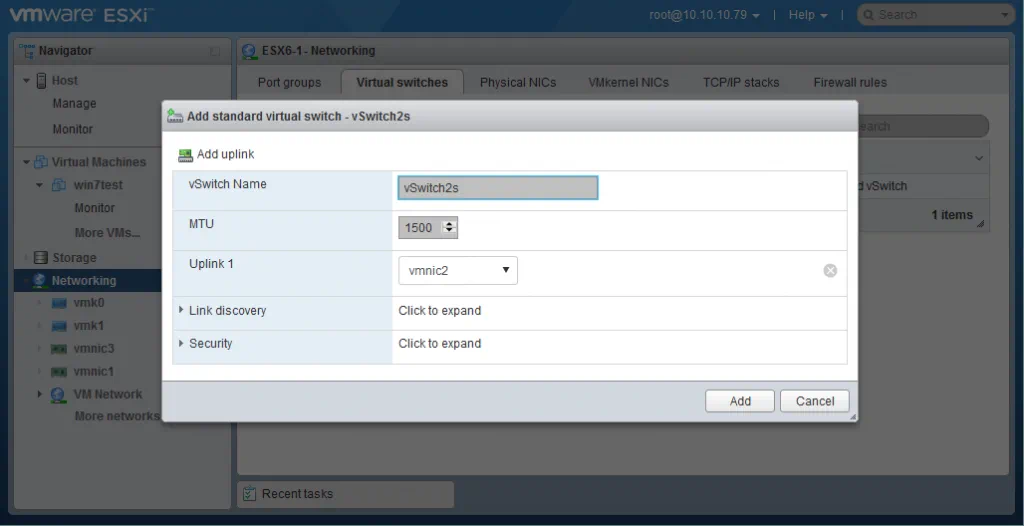
참고: 패킷 단편화를 줄이기 위해 jumbo 프레임을 사용하려면 MTU(Maximum Transmission Unit) 값을 9,000바이트로 설정할 수 있습니다.
업링크 추가
다음 작업을 수행하여 업링크 중복성을 보장하기 위해 업링크를 추가하세요:
- 네트워킹 > vSwitch 이름 > 작업 > 업링크 추가로 이동하세요.
- 두 개의 NIC를 선택하세요.
- 링크 검색, 보안, NIC 팀, 트래픽 모양 등 다른 옵션을 설정할 수도 있습니다.
- 완료하려면 저장 버튼을 클릭하세요.
편집 설정을 클릭하여 네트워킹 > 가상 스위치에서 vSwitch 설정을 언제든지 편집할 수 있습니다.
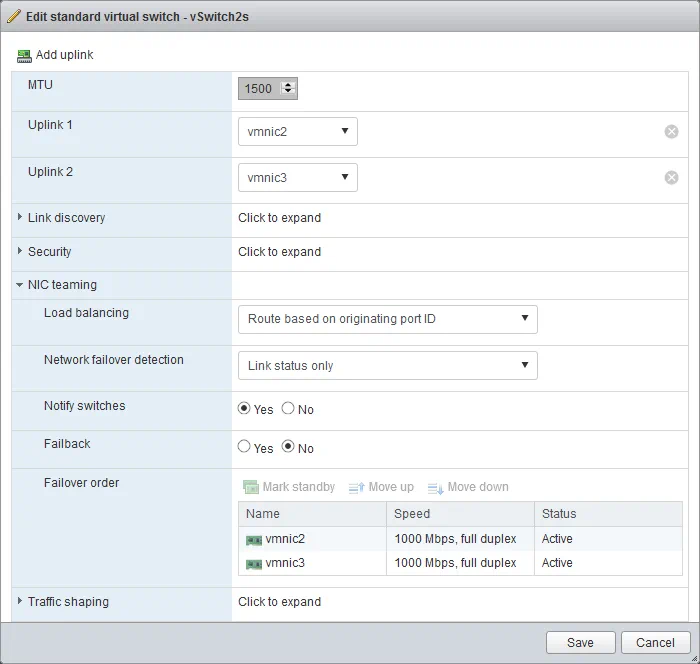
포트 그룹 추가
이제 vSwitch를 생성했으므로 포트 그룹을 생성할 수 있습니다. 이를 위해 다음 단계에 따라 진행하세요:
- 네트워킹 > 포트 그룹으로 이동한 다음 포트 그룹 추가를 클릭하세요.
- 포트 그룹의 이름과 VLAN ID(필요한 경우)를 설정하세요.
- 이 포트 그룹이 생성될 가상 스위치를 선택하십시오.
- 원하면 여기에서 보안 설정도 구성할 수 있습니다.
- 추가 버튼을 클릭하여 마칩니다.
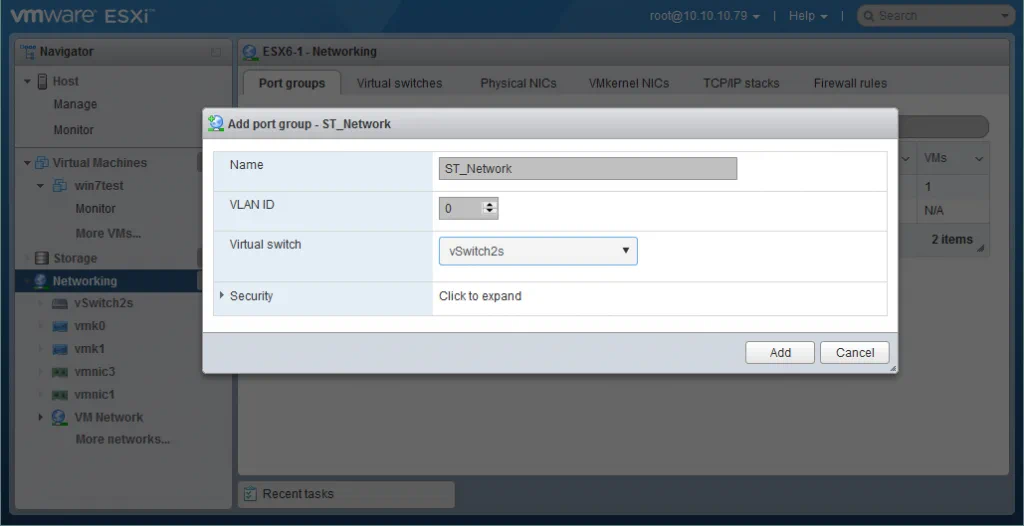
VMkernel NIC 추가
전용 VM 네트워크, 스토리지 네트워크, vMotion 네트워크, 장애 허용 로깅 네트워크 등을 사용하려는 경우 해당 포트 그룹을 관리하기 위해 VMkernel NIC를 생성해야 합니다. VMkernel 네트워킹 레이어는 시스템 트래픽을 처리하고 ESXi 호스트를 서로 및 vCenter와 연결합니다.
VMkernel NIC를 생성하려면 다음 단계를 따르십시오:
- 네트워킹 > VMkernel NIC으로 이동하여 VMkernel NIC 추가를 클릭하십시오.
- VMkernel NIC를 생성하려는 포트 그룹을 선택하십시오.
- 프롬프트에 따라이 VMkernel NIC의 네트워크 설정 및 서비스를 구성하십시오.
- 저장 버튼을 클릭하여 마칩니다.
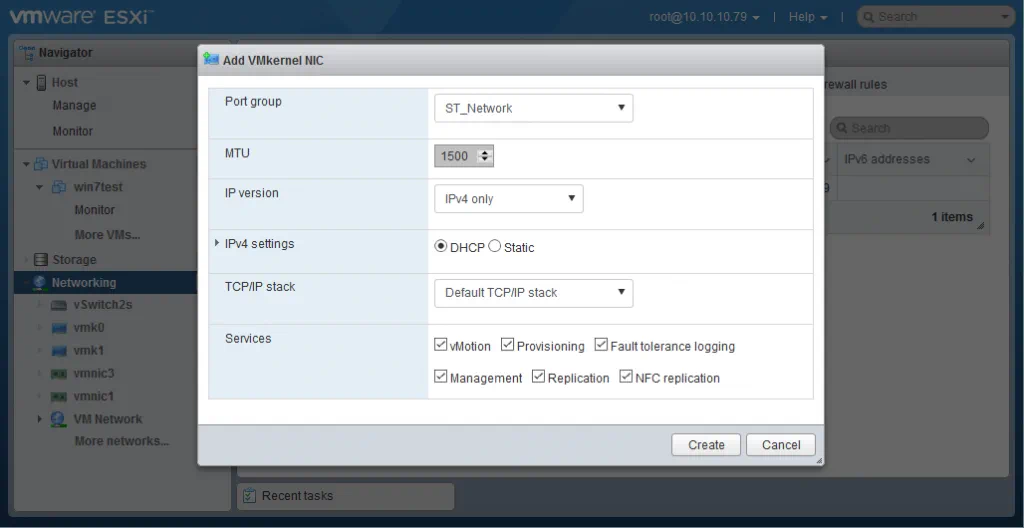
Distributed vSwitch 추가
dvSwitch를 추가하려면 vSphere 웹 클라이언트로 vCenter에 로그인하고 다음을 수행하십시오:
- vCenter > 데이터 센터 이름.
- 데이터 센터를 마우스 오른쪽 버튼으로 클릭하고 새 분산 스위치를 선택하십시오. 마법사 창이 나타납니다.
- dvSwitch의 이름 및 위치를 설정하십시오. 다음을 클릭하십시오.
- 데이터 센터 내의 ESXi 호스트와 호환되는 dvSwitch 버전을 선택하십시오. 다음을 클릭하십시오.
- 설정을 편집합니다. 업링크 포트 수, 네트워크 입력/출력 제어 및 기본 포트 그룹을 지정합니다. 다음을 클릭합니다.
- 완료 준비 섹션에서 완료를 클릭합니다.
이제 생성한 dvSwitch를 구성할 수 있습니다. 홈 > 네트워킹 > 데이터 센터 이름 > dvSwitch 이름으로 이동하여 관리 탭을 선택합니다. 스크린샷에서는 클릭하여 설정할 수 있는 기능 및 옵션이 표시됩니다.
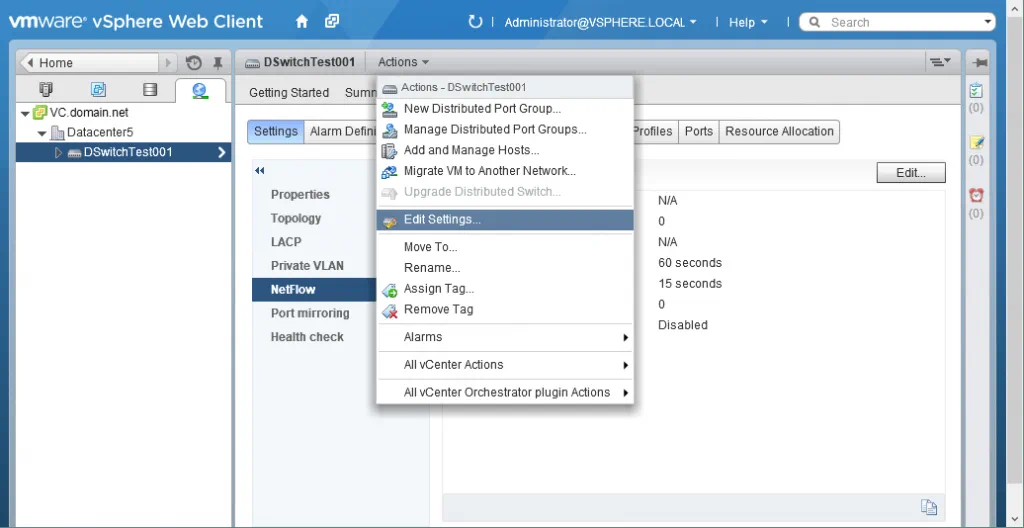
먼저, ESXi 호스트를 분산 가상 스위치에 추가해야 합니다.
- 작업 > 호스트 추가 및 관리를 클릭합니다. 마법사 창이 열립니다.
- 작업 선택 섹션에서 “호스트 추가”를 선택하고 다음을 클릭합니다.
- 새 호스트를 클릭하고 추가할 ESXi 호스트를 선택합니다. 확인을 클릭합니다. 템플릿 모드를 활성화하려면 창 아래의 확인란을 선택합니다. 그런 다음 다음을 클릭합니다.
- 템플릿 모드를 활성화했다면 템플릿 호스트를 선택합니다. 템플릿 호스트의 네트워크 설정이 다른 호스트에 적용됩니다. 다음을 클릭합니다.
- 적절한 확인란을 선택하여 네트워크 어댑터 작업을 선택합니다. 물리 네트워크 어댑터 및/또는 VMkernel 네트워크 어댑터를 추가할 수 있습니다. 계속하려면 다음을 클릭합니다.
- dvSwitch에 물리 네트워크 어댑터를 추가하고 업링크를 할당합니다. 모두에 적용을 클릭한 다음 다음을 클릭합니다.
- VMkernel 네트워크 어댑터 관리. 새 VMkernel 어댑터를 만들려면 새 어댑터를 클릭하십시오. 그런 다음 포트 그룹, IP 주소 및 기타 설정을 선택할 수 있습니다. 이 단계를 완료한 후에는 다음을 클릭하십시오.
- 영향 분석이 표시됩니다. 모든 종속 네트워크 서비스가 올바르게 작동하는지 확인한 후, 만족하면 다음을 클릭하십시오.
- 완료할 준비됨 섹션에서 선택한 설정을 검토하고 만족하면 완료 버튼을 클릭하십시오.
새 분산 포트 그룹을 추가하려면 다음 단계를 따르십시오:
- 작업 > 새 분산 포트 그룹을 클릭하십시오.
- 포트 그룹의 이름과 위치를 설정한 다음 다음을 클릭하십시오.
- 포트 그룹의 설정을 구성하십시오. 이 단계에서 포트 바인딩, 포트 할당, 포트 수, 네트워크 리소스 풀 및 VLAN을 구성할 수 있습니다. 준비가 되면 다음을 클릭하십시오.
- 완료할 준비됨 섹션에서 선택한 설정을 검토하고 만족하면 완료 버튼을 클릭하십시오.
이제 기본 dvSwitch 구성이 준비되었습니다. 변화하는 요구 사항에 부응하기 위해 언제든지 설정을 변경할 수 있습니다.
vSwitch 사용의 장점
VMware 가상 스위치를 설정하는 방법을 고려한 후, 그들을 사용하는 장점을 요약해 봅시다:
- 네트워크를 VLAN 및 라우터로 분리하여 한 네트워크에서 다른 네트워크로의 액세스를 제한할 수 있습니다.
- 보안이 향상되었습니다.
- 유연한 네트워크 관리가 가능합니다.
- 물리적인 머신과 비교하여 중복 네트워크 연결에 필요한 하드웨어 네트워크 어댑터가 적게 필요합니다.
- VM의 이전 및 배포가 더 쉬워졌습니다.
결론
가상 스위치를 사용하면 VM 그룹의 네트워크 연결을 관리하고 모니터하며 보안을 강화하고 VMware vSphere 가상 환경에서 관리를 더 쉽게 할 수 있습니다. 분산 가상 스위치는 표준 가상 스위치보다 더 많은 기능을 포함하고 있으며 ESXi 호스트 수가 많은 대형 가상 인프라에 적합합니다.
가상 환경의 크기에 관계없이 VMware와 완벽하게 통합되는 데이터 보호 솔루션을 사용하여 최대 신뢰성을 보장해야 합니다. 저희 NAKIVO에서는 VMware를 내외로 잘 알고 있습니다. 전문가 팀이 NAKIVO Backup & Replication을 특별히 vSphere와 ESXi와 함께 작동하도록 설계했습니다. 이것이 우리 솔루션으로 VMware 백업을 원활하고 효율적이며 신뢰할 수 있다고 기대할 수 있는 이유입니다.













